详解CAD批量打印PDF的黑白模式设置,快速搞定批量输出
我们在工作中会经常用到CAD批量输出PDF功能,但很多小伙伴在输出PDF时需要将图纸输出为黑白色,那么怎么才能快速实现呢,今天小编就以浩辰CAD看图王为例详细介绍一下。
图文详细教程
1、浩辰CAD看图王电脑版中打开CAD图纸后点击上方文件菜单栏的批量输出PDF功能,智能识别图框后,点击相应图框的图名列表,界面会直接跳转到该图框的位置,如下图所示,我们可以看到该图框是彩色的。
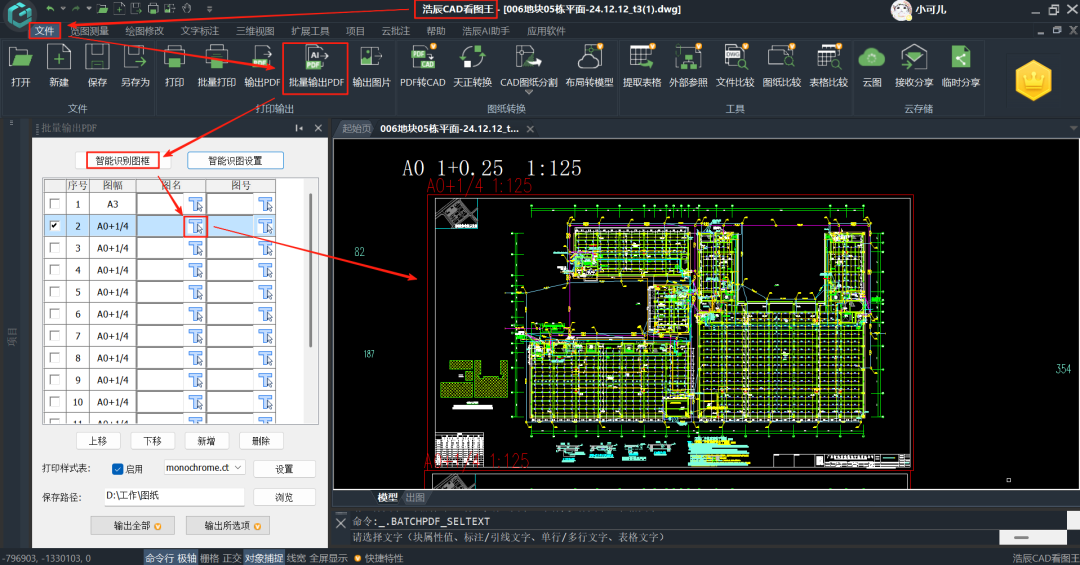
2、想要输出黑白的PDF需要我们在打印样式表这里勾选启用,并将打印样式选择为monochrome.ct,这个样式代表黑白哦,选择后进行输出,可以输出全部,也可以勾选想要输出的图框进行输出。
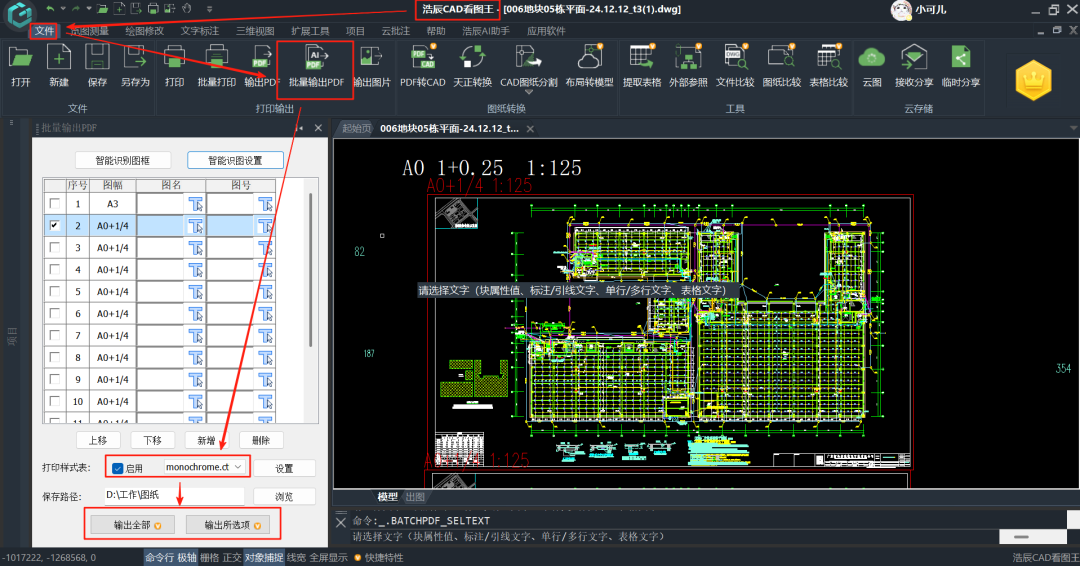
3、输出后,我们打开输出的PDF文件,就可以看到已经输出成黑白的啦!
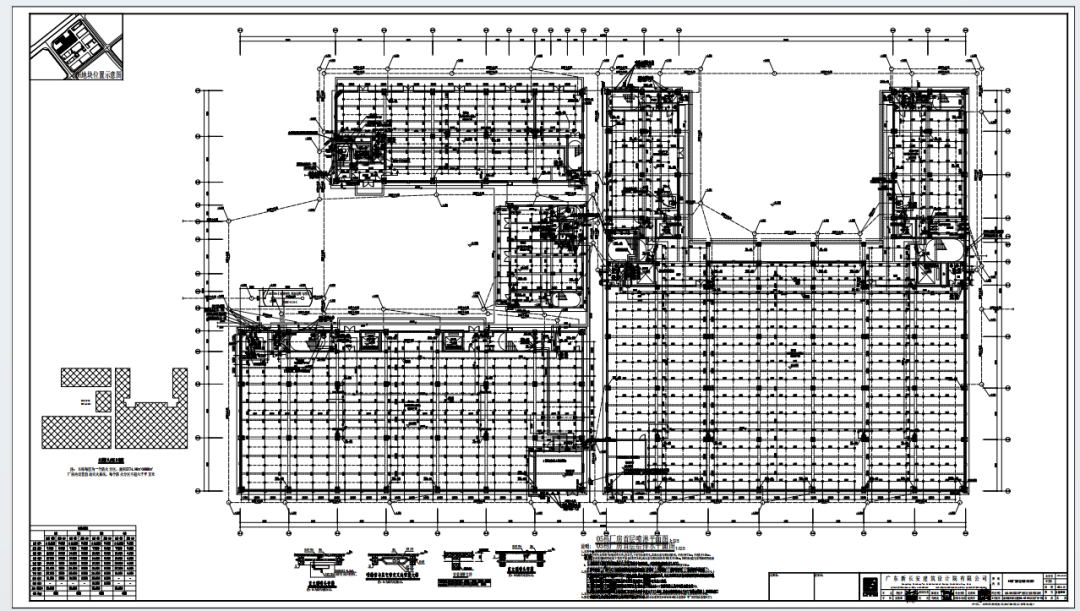
浩辰CAD看图王电脑版批量输出PDF很方便,设置黑白输出也很简单。除此之外,还有PDF转CAD、批量打印、批量图纸分割等功能,操作起来都超级方便,快来试试吧!
立即体验
